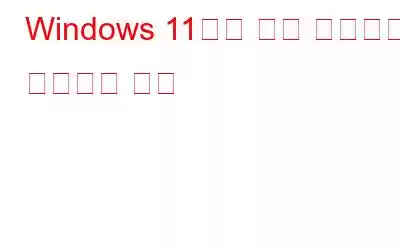Windows 터미널은 Windows 11의 Windows 콘솔을 대체하기 위해 Microsoft가 개발한 다중 탭 터미널 에뮬레이터입니다. 다른 탭에서는 모든 Windows 터미널 에뮬레이터를 포함한 모든 명령줄 애플리케이션을 실행할 수 있습니다. 명령 프롬프트, PowerShell, WSL, SSH 및 Azure Cloud Shell 커넥터는 모두 미리 구성되어 있습니다. 이는 Windows 11의 기본 명령줄 도구로서 PowerShell 및 명령 프롬프트를 대체합니다.
이 모듈은 여러 셸 인터페이스를 동시에 실행하는 기능을 포함하여 많은 새로운 기능을 제공하므로 별도의 작업을 수행할 필요가 없습니다. 새로운 도구를 처음부터 사용하는 방법을 배우십시오. 이 기능을 사용하면 명령 프롬프트, PowerShell 또는 기타 셸을 모두 단일 응용 프로그램에서 실행할 수 있으므로 별도로 시작할 필요가 없습니다. 이 게시물에서는 사용자가 기본 명령줄 셸을 선택하는 데 도움을 줄 것입니다.
Windows 터미널이 제공하는 기능은 무엇입니까?
Windows 터미널의 고유한 기능은 다음과 같습니다.
- 한 번에 여러 탭을 열 수 있는 멀티탭 인터페이스
- 탭 이름 바꾸기, 전체 애플리케이션 및 탭의 색 구성표 변경 기능.
- 찾기 전용 검색 기능 출력.
Windows 11에서 기본 터미널을 변경하는 방법
1단계: Windows + S를 눌러 검색 상자를 호출합니다.
2단계: Windows Terminal을 입력하고 Windows Terminal을 앱으로 표시하는 가장 일치하는 결과를 클릭합니다.
3단계: 이제 화면에 흑백 창이 열립니다. 화면 상단 표시줄에서 + 아이콘 옆에 있는 드롭다운 옵션을 클릭하세요.
4단계: 드롭다운 메뉴 옵션에서 설정을 클릭하세요.
5단계: 이제 원하는 기본 프로필을 선택한 후 저장을 클릭하세요.
그런 다음 기본 명령줄 셸이 수정되고 선택한 애플리케이션은 터미널을 시작할 때마다 명령을 처리하는 데 사용됩니다.
명령 프롬프트 또는 PowerShell 설정을 변경하는 방법
단계 1: 키보드에서 Windows + S를 눌러 검색 상자를 열고 명령 프롬프트를 입력합니다.
2단계: 명령 프롬프트 찾기 가장 일치하는 결과 아래에서 관리자 권한으로 실행 옵션을 클릭하세요.
3단계: 명령 프롬프트 창이 나타나면 열고 상단 제목 표시줄을 마우스 오른쪽 버튼으로 클릭한 다음 상황에 맞는 메뉴에서 기본값을 클릭하세요.
4단계: 새 상자에서 터미널을 클릭하고 기본 터미널 애플리케이션을 찾습니다. 드롭다운에서 명령 프롬프트 옵션을 선택할 수 있습니다.
5단계: 오른쪽 하단에 있는 확인 버튼을 클릭하여 변경 사항을 저장합니다.
Windows 터미널을 여는 방법에 대한 다양한 단계
Windows 터미널을 여는 가장 좋고 쉬운 방법이 궁금하다면 다음 몇 가지 방법을 참조하세요.
방법 1: WIN X
1단계: 키보드에서 Windows + X 키를 누릅니다.
2단계: 옵션 목록이 화면에 나타납니다. 목록에서 Windows 터미널을 선택합니다.
방법 2: 실행 상자:
1단계: 키보드에서 Windows + R을 누릅니다.
2단계: 텍스트 공간에 wt를 입력하고 Enter를 누르세요.
방법 3: 검색 상자
1단계: 키보드에서 Windows + S를 누릅니다.
2단계: 텍스트 공간에 Windows Terminal을 입력하고 클릭합니다. Windows 터미널을 앱으로 표시하는 가장 일치하는 결과.
방법 4: 컨텍스트 메뉴
1단계: Windows 11에서 폴더를 엽니다.
2단계: 아무 공간이나 마우스 오른쪽 버튼으로 클릭한 다음 Windows 터미널에서 열기를 선택합니다.
방법에 대한 마지막 단어 Windows 11에서 기본 터미널을 변경하려면
Windows 11에서 기본 Windows 터미널을 변경하는 것은 쉬운 작업이며 많은 노력이 필요하지 않습니다. Microsoft는 다양한 명령줄 응용 프로그램을 하나의 인터페이스로 결합하여 응용 프로그램 간 전환을 쉽게 만드는 훌륭한 작업을 수행했습니다. 이 게시물에서는 즐겨 사용하는 명령줄 앱을 선택하고 Windows 터미널에서 기본값으로 설정하는 단계를 설명합니다.
소셜 미디어에서 우리를 팔로우하세요 – . 문의사항이나 제안사항이 있으면 아래 댓글 섹션을 통해 알려주시기 바랍니다. 우리는 해결책을 가지고 당신에게 다시 연락하고 싶습니다. 우리는 기술과 관련된 일반적인 문제에 대한 답변과 함께 팁과 요령을 정기적으로 게시합니다.
읽기: 0